සැටලයිට් කෑමක් භාවිතා කිරීම බොහෝ රසවත් වැඩසටහන් නැරඹීමට හැකි වේ. හොඳ සංඥාවක් ලබා දීම සඳහා, ඔබ ඔබේ චන්ද්රිකා පිඟාන සියුම් ලෙස සකස් කළ යුතුය . අංශක කිහිපයක දෝෂයක් පවා සංඥා අහිමි වීමට හේතු විය හැක. එවැනි සැකසුමක් සිදු කිරීම සඳහා, විශේෂ වැඩසටහන් භාවිතා කරනු ලැබේ. SatFinder යනු සැටලයිට් පිඟන් පෙළගැස්වීමට භාවිතා කරන ඉහළම ගුණාත්මක යෙදුම් වලින් එකකි. [ශීර්ෂ පාඨය id=”attachment_3083″ align=”aligncenter” width=”948″] SatFinder අතුරුමුහුණත[/caption]
SatFinder අතුරුමුහුණත[/caption]
මෙය කුමන ආකාරයේ යෙදුමක්ද, චන්ද්රිකා සොයන්නාගේ විශේෂාංගය කුමක්ද
ඔබ විසින්ම සැටලයිට් ඩිෂ් එකක් සකස් කළ හැකිය . මෙය සිදු කිරීම සඳහා, ඔබ එය කරන්නේ කෙසේදැයි දැන සිටිය යුතු අතර සංඥා සම්ප්රේෂණය කරන චන්ද්රිකාව පිළිබඳ අවශ්ය සියලු තොරතුරු තිබිය යුතුය. ඔවුන්ගේ ඛණ්ඩාංක මත පදනම්ව නිශ්චිත දිශාව දැන ගැනීමෙන්, පරිශීලකයාට ඇන්ටෙනාව ගුණාත්මකව සුසර කිරීමට අවස්ථාව ලැබේ. SatFinder යෙදුම ඔබට පහත දේ කිරීමට ඉඩ දෙයි:
SatFinder යෙදුම ඔබට පහත දේ කිරීමට ඉඩ දෙයි:
- Sat Findr හි පවතින සියලුම චන්ද්රිකා ලැයිස්තුවක් ඒවා පිළිබඳ මූලික දත්ත අඩංගු වේ.
- නිවැරදි එක තෝරා ගැනීමෙන්, ඔබට නිශ්චිත අසිමුත් සොයා ගත හැකි අතර ඒවායේ උස, පරිවර්තකයේ අවශ්ය ඇලවීම තීරණය කළ හැකිය.

- සෑම චන්ද්රිකාවක් සඳහාම, ඔබට පවතින නාලිකා ලැයිස්තුවක් ලබා ගත හැක.
- චන්ද්රිකා දත්ත ඩිජිටල් ආකාරයෙන් ඉදිරිපත් කිරීම පමණක් නොව, සිතියම් මත ද පිළිබිඹු කළ හැකිය
- ඔබගේ ස්මාර්ට් ජංගම දුරකතනයේ සවි කර ඇති මාලිමා යන්ත්රයක් තිබේ නම්, මෙය ඔබට දිශාව කෙලින්ම තීරණය කිරීමට උපකාරී වේ.
- මෙහිදී වර්ධිත යථාර්ථයේ මූලධර්මය භාවිතා වේ. වීඩියෝ කැමරාව හරහා බැලූ විට, තෝරාගත් චන්ද්රිකාව වෙත දිශාව දැකිය හැකිය.
 පරිශීලකයාට චන්ද්රිකා විකාශන නිපදවන පවතින ඕනෑම චන්ද්රිකාවක නොමිලේ නාලිකා වෙත සුසර කළ හැක . සාමාන්යයෙන්, ග්රාහකයා සැපයුම්කරු සමඟ ගිවිසුමකට එළඹෙන අතර ගෙවුම් නාලිකා වෙත ප්රවේශය ලබා ගනී. මුදල් තැන්පත් කිරීමෙන් පසු ඔහුට ඒවා බැලීමට ප්රවේශය ලැබේ. අවසාන අවස්ථාවේ දී, ඔහු විකාශනය කරන්නේ කුමන චන්ද්රිකාවකින් ද යන්න හරියටම දනී. SatFinder පරිශීලකයින්ට පහත ප්රතිලාභවලින් ප්රයෝජන ගත හැකිය:
පරිශීලකයාට චන්ද්රිකා විකාශන නිපදවන පවතින ඕනෑම චන්ද්රිකාවක නොමිලේ නාලිකා වෙත සුසර කළ හැක . සාමාන්යයෙන්, ග්රාහකයා සැපයුම්කරු සමඟ ගිවිසුමකට එළඹෙන අතර ගෙවුම් නාලිකා වෙත ප්රවේශය ලබා ගනී. මුදල් තැන්පත් කිරීමෙන් පසු ඔහුට ඒවා බැලීමට ප්රවේශය ලැබේ. අවසාන අවස්ථාවේ දී, ඔහු විකාශනය කරන්නේ කුමන චන්ද්රිකාවකින් ද යන්න හරියටම දනී. SatFinder පරිශීලකයින්ට පහත ප්රතිලාභවලින් ප්රයෝජන ගත හැකිය:
- වැඩසටහන නොමිලේ බෙදා හරිනු ලැබේ.
- චන්ද්රිකාවට දිශානතිය සහ නැඹුරුවීමේ කෝණය තීරණය කිරීමේදී ඉහළ නිරවද්යතාවයක් සපයයි.
- මෙහෙයුම අතරතුර ඕනෑම අවස්ථාවක, ඔබට ලැබුණු දත්ත සවි කරමින් තිර රුවක් ගත හැකිය.
- අතුරු මුහුණතේ සරල බව සහ සාධාරණත්වය. නවකයෙකුට පවා මෙම යෙදුම භාවිතා කිරීමට පහසුවෙන් ඉගෙන ගත හැකිය.
- පද්ධති සම්පත්වල සුළු පරිභෝජනය.
- අධික වේගය.
SatFinder යනු විකාශන චන්ද්රිකා වල පිහිටීම තීරණය කිරීම සඳහා වඩාත් ජනප්රිය දීමනා වලින් එකකි.
සැට්ෆයින්ඩර් යෙදුම බාගත කළ යුතු ස්ථානය සහ කෙසේද
SatFinder යෙදුම Android ස්මාර්ට් ජංගම දුරකතනයකින් බාගත කර ස්ථාපනය කළ හැකිය. එය https://play.google.com/store/apps/details?id=com.esys.satfinder හි ඇත. මෙය සිදු කිරීම සඳහා, ස්මාර්ට් ජංගම දුරකතනයකින්, ඔබට නිශ්චිත ලිපිනය විවෘත කර පිටුවේ ඇති “ස්ථාපනය කරන්න” බොත්තම ක්ලික් කරන්න. ඊට පසු, යෙදුම බාගත කර ස්වයංක්රීයව ස්ථාපනය කරනු ලැබේ. කිසියම් හේතුවක් නිසා මේ මොහොතේ Google Play නොමැති නම්, ඔබට සෙවුම් යන්ත්රයක් භාවිතා කළ හැකිය, උදාහරණයක් ලෙස, Yandex, වැඩසටහනක් සෙවීම සඳහා. උදාහරණයක් ලෙස, ඔබ “Android ස්මාර්ට් ජංගම දුරකථනය සඳහා SatFinder” යන පෙළ ඇතුළත් කළහොත්, සෙවුම් ප්රතිඵල ඔබට යෙදුම බාගත කළ හැකි පිටු පෙන්වනු ඇත.
උපාංග අවශ්යතා
Android 4.1 හෝ ඊට වැඩි අනුවාදයක් ස්මාර්ට් ජංගම දුරකතනයේ ස්ථාපනය කර ඇත්නම් වැඩසටහන ක්රියා කරයි. වැඩ කිරීමේ ක්රියාවලියේදී, ඔබට GPS භාවිතා කිරීමට හැකි විය යුතුය. චන්ද්රිකාවේ දිශාව තීරණය කිරීම සඳහා ගොඩනඟන ලද මාලිමා යන්ත්රයක් අවශ්ය විය හැකිය. එය නොමැතිව, වැඩසටහන ක්රියා නොකරනු ඇත. වැඩ කිරීමට, ඔබගේ දුරකථනයේ වීඩියෝ කැමරාවක් තිබිය යුතුය. මෙම කොන්දේසි සපුරාලීමකින් තොරව, ඔබට වැඩසටහන භාවිතා කිරීමට නොහැකි වනු ඇත.
සැටලයිට් ඩිෂ් සැකසීමට ඔබගේ දුරකථනයේ සැටලයිට් සෙවුම භාවිතා කරන්නේ කෙසේද
වැඩ ආරම්භ කිරීමට පෙර, ඔබ සැකසුම් සකස් කළ යුතුය. පහත සඳහන් කරුණු නිවැරදි කිරීමට අවශ්ය වනු ඇත:
- ශ්රව්ය අනතුරු ඇඟවීම – චන්ද්රිකාවට නිවැරදි දිශාව තීරණය කිරීමේදී ශබ්ද සංඥාව සක්රිය කිරීමට හෝ අක්රිය කිරීමට ඔබට ඉඩ සලසයි.
- අපේක්ෂිත දිශාව සඳහා සෙවීම නිශ්චිත නිරවද්යතාවකින් සිදු කරනු ලැබේ. එය මෙම සැකසුම් අයිතමය තුළ සැකසිය හැක. එය ඉතා ඉහළ නම්, නිශ්චිත දිශාව තීරණය කිරීමට ඔබට සැලකිය යුතු උත්සාහයක් දැරීමට සිදුවේ. ප්රමාණවත් නොවේ නම්, එය ලැබුණු සංඥාවේ ගුණාත්මක භාවයට බලපානු ඇත.
- චන්ද්රිකා ලැයිස්තු කොටසේ , වැඩ සිදු කරනු ලබන චන්ද්රිකා ලැයිස්තුවක් ඉදිරිපත් කෙරේ . මෙම යෙදුම ලෝකයේ සියලුම විකාශන චන්ද්රිකා සමඟ ක්රියා කරයි. ඔවුන්ගෙන් කොටසක් පමණක් අවශ්ය බව මතක තබා ගත යුතුය. මෙහිදී ඔබට වැඩසටහනේ දර්ශනය වන චන්ද්රිකා කෙටි ලැයිස්තුවක් සෑදිය හැක. අවශ්ය නම්, එය අතිරේක හෝ කෙටි කළ හැක.
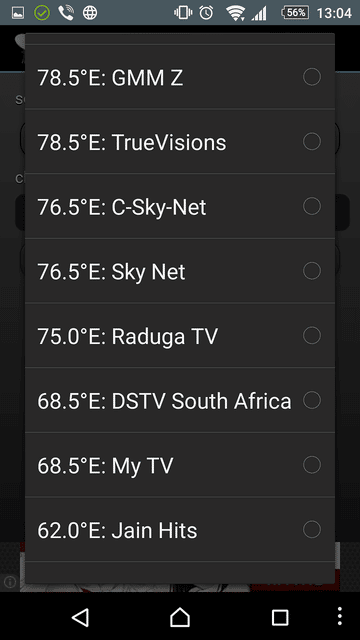

- අන්තර්ජාලය සක්රිය කිරීම අවශ්ය වන අතර ගොඩනැගිලි තුළ සිටීම සැමවිටම ජීපීඑස් වෙත ප්රවේශ විය නොහැකි බව මතක තබා ගත යුතුය. වීථියේ හෝ කවුළුව අසල ඇති සැකසුම සෑදීමට යෝග්ය වේ . සමහර අවස්ථාවලදී, පරිශීලකයාගේ ස්ථානය තීරණය කිරීම මන්දගාමී විය හැක. මෙය සිදුවුවහොත්, එය සිදු වන තෙක් ඔබ බලා සිටිය යුතුය.
- ඊළඟ පියවර විය යුත්තේ අපේක්ෂිත චන්ද්රිකාව නියම කිරීමයි . මෙය ක්ෂිතිජයට ඉහළින් ඇති අයගේ නම් ලබා ගැනීම අවශ්ය වේ. මෙය සිදු කිරීම සඳහා, ඔබ විශාලන වීදුරු නිරූපකය මත ක්ලික් කළ යුතුය. යෝජිත ලැයිස්තුවේ, ඔබට අවශ්ය චන්ද්රිකාව තෝරා ගැනීමට අවශ්ය වනු ඇත.
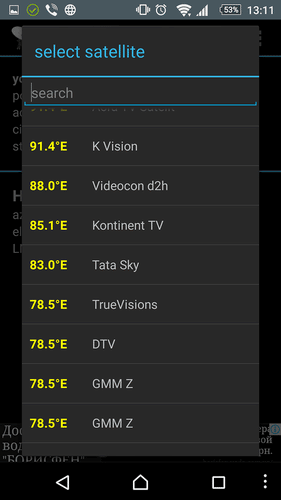
චන්ද්රිකා සෙවුමේ ඇති චන්ද්රිකා ලැයිස්තුව - තවද, අවශ්ය ගණනය කිරීම් සිදු කරනු ලබන අතර, පරිශීලකයාට චන්ද්රිකාවට දිශාවේ අශිමුත්, උන්නතාංශය සහ නැඹුරුව ලබා දෙනු ලැබේ . Azimuth නිර්ණය කිරීමේදී, චුම්බක නැඹුරුව සැලකිල්ලට ගනී. මෙම අවස්ථාවේදී, හරිත රේඛාව චන්ද්රිකාව වෙත යොමු කරනු ලබන අතර, රතු රේඛාව එම මොහොතේ ස්මාර්ට් ජංගම දුරකතනයේ දිශාව පෙන්වනු ඇත. මෙම රේඛා දෙක සමපාත වන පරිදි පරිශීලකයා දුරකථනයේ පිහිටීම වෙනස් කළ යුතුය.
[Caption id=”attachment_3523″ align=”aligncenter” width=”500″] Azimuth, උන්නතාංශය සහ චන්ද්රිකාවට දිශාවේ ආනතිය[/caption]
Azimuth, උන්නතාංශය සහ චන්ද්රිකාවට දිශාවේ ආනතිය[/caption]
නිශ්චිත අගය ලබා ගැනීම සඳහා, ඔබ මුලින්ම ගොඩනඟන ලද මාලිමා යන්ත්රය ක්රමාංකනය කළ යුතුය. මෙය සිදු කිරීම සඳහා, සක්රිය කිරීමෙන් පසුව, ඔබ විසින් අක්ෂ තුනම ගැන කිහිප වතාවක් ගැජටය කරකැවිය යුතුය.
විශාලන වීදුරු නිරූපකය අසල පොත් සංකේතයක් සහිත නිරූපකයකි. ඔබ එය මත ක්ලික් කළහොත්, ගූගල් සිතියමක් විවෘත වනු ඇත, එහි පරිශීලකයාගේ ස්ථානය සලකුණු කරනු ලැබේ. සුසර කිරීම සඳහා සෙවුම් ක්රම දෙකක් භාවිතා කළ හැක: චාප සංදර්ශකය සහ පින්පොයින්ට් ස්ථානගත කිරීම. පළමු අවස්ථාවේ දී, වීඩියෝ කැමරාවක් හරහා බැලීම සිදු කරනු ලැබේ. රූපය පහත දත්ත පෙන්වයි:
- පවතින සියලුම චන්ද්රිකා විවිධ ස්ථානවල පිහිටා ඇති දෘශ්ය චාපයක් (ක්ලාක්ගේ පටිය ලෙසද හැඳින්වේ). [ශීර්ෂ පාඨය id=”attachment_3524″ align=”aligncenter” width=”702″]
 Clark’s Belt[/caption]
Clark’s Belt[/caption] - තෝරාගත් චන්ද්රිකාව වෙත දිශාව පිළිබඳ නිශ්චිත සලකුණක් ඇත.
- තිරයේ පතුලේ, ඩිජිටල් ආකාරයෙන් චන්ද්රිකාව වෙත දිශාව සංලක්ෂිත නිශ්චිත දත්ත දක්වයි. ඔවුන් පේළි දෙකක් අල්ලා ගනී.
මෙම ක්රමය මඟින් විකාශන චන්ද්රිකාවට දිශාව දෘශ්ය ලෙස තීරණය කිරීමට ඔබට ඉඩ සලසයි. මෙම අවස්ථාවේදී, සංඥා පිළිගැනීමේ බාධා තිබේදැයි ඔබට දැක ගත හැකිය. අවශ්ය නම්, මෙහි පෙන්වා ඇති තොරතුරු ග්රහණය කර ගැනීමට ඔබට තිර රුවක් ගත හැක. දිශාව තීරණය කිරීම සඳහා, ඔබට නිශ්චිත හඳුනාගැනීමේ මාදිලිය භාවිතා කළ හැකිය. ඒ සමගම, දර්ශනයකට සමාන රූපයක් තිරය මත දිස්වේ. මධ්යයේ, චන්ද්රිකාවේ උන්නතාංශයේ කෝණය සහ එයට දිශාවේ අශිමුත් දක්වා ඇත. පැති හතරෙන් කහ ඊතල පෙන්විය හැක. ඔබට අනුරූප දිශාවට දුරකථනයේ පිහිටීම නිවැරදි කිරීමට අවශ්ය විට ඒවා දිස්වේ.
දිශාව තීරණය කිරීම සඳහා, ඔබට නිශ්චිත හඳුනාගැනීමේ මාදිලිය භාවිතා කළ හැකිය. ඒ සමගම, දර්ශනයකට සමාන රූපයක් තිරය මත දිස්වේ. මධ්යයේ, චන්ද්රිකාවේ උන්නතාංශයේ කෝණය සහ එයට දිශාවේ අශිමුත් දක්වා ඇත. පැති හතරෙන් කහ ඊතල පෙන්විය හැක. ඔබට අනුරූප දිශාවට දුරකථනයේ පිහිටීම නිවැරදි කිරීමට අවශ්ය විට ඒවා දිස්වේ.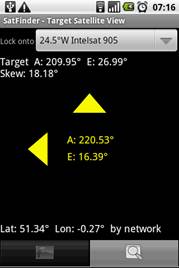
නිවැරදි දිශාව තහවුරු වූ පසු, ඊතල කොළ පැහැයට හැරේ, තිරයේ මැදට යොමු වන අතර ඝෝෂාකාරී ශබ්දය ඇසෙනු ඇත.
සැටලයිට් ටීවී පිහිටුවීම සඳහා Sat Finder Android යෙදුමේ දළ විශ්ලේෂණය:
https://youtu.be/o8brGu4RSdo
SatFinder සමඟ සැටලයිට් ටීවී සකසන්නේ කෙසේද
ස්ථාපන ක්රියා පටිපාටිය ඉදිරියට ගෙන යාම සඳහා, ඔබට විශේෂිත මිනුම් උපකරණයක් භාවිතා කළ හැකිය. රූපවාහිනියක හෝ සුසරකයක ඇති හැකියාවන් මෙම කාර්යය සිදු කිරීමට ප්රමාණවත් නොවිය හැක. එවැනි උපකරණයක් SatFinder ලෙස හැඳින්වේ. එහි නම එහි අරමුණ පිළිබිඹු කරයි – චන්ද්රිකාවක් සෙවීම, සංඥා පිළිගැනීම සඳහා ප්රශස්ත පරාමිතීන් තීරණය කිරීම. [ශීර්ෂ පාඨය id=”attachment_3528″ align=”aligncenter” width=”329″] Device SatFinder [/ caption] මෙම උපාංගයට සම්බන්ධක දෙකක් ඇත. ඒවායින් එකක් සැටලයිට් ඩිෂ් එකක් සම්බන්ධ කිරීම සඳහා නිර්මාණය කර ඇත (TO LNB යන නාමය සමඟ), සුසරකයේ කේබලය අනෙකට සම්බන්ධ වේ (TO REC). උපාංගය භාවිතා නොකරන විට, සම්බන්ධක මත ප්ලග් ඇත. වමට හෝ දකුණට හැරවිය හැකි ගැලපුම් බොත්තමක් තිබේ. පරිමාණයෙන් 0 සිට 10 දක්වා සංඛ්යා ඇත. මෙහි ඊතලයක් ඇත, එය සියුම්ව සකස් කළ විට, හැකි විශාලතම සංඛ්යාව පෙන්විය යුතුය. සුසර කිරීම සිදු කිරීම සඳහා, ඔබ උපාංගයට ඇන්ටෙනාවක් සහ සුසරකයක් සම්බන්ධ කළ යුතුය. සුසර කිරීම සමන්විත වන්නේ ප්රශස්ත ස්ථානය සෙවීම සඳහා ඇන්ටෙනාවෙහි දිශාව වෙනස් කිරීමෙනි. සංඥාවක් දිස්වන විට, උපාංගය බීප් කිරීමට පටන් ගනී. උපාංගය බීප් ශබ්දය වැඩි වන තරමට, වඩාත් නිවැරදිව සැකසුම සාදා ඇත.
Device SatFinder [/ caption] මෙම උපාංගයට සම්බන්ධක දෙකක් ඇත. ඒවායින් එකක් සැටලයිට් ඩිෂ් එකක් සම්බන්ධ කිරීම සඳහා නිර්මාණය කර ඇත (TO LNB යන නාමය සමඟ), සුසරකයේ කේබලය අනෙකට සම්බන්ධ වේ (TO REC). උපාංගය භාවිතා නොකරන විට, සම්බන්ධක මත ප්ලග් ඇත. වමට හෝ දකුණට හැරවිය හැකි ගැලපුම් බොත්තමක් තිබේ. පරිමාණයෙන් 0 සිට 10 දක්වා සංඛ්යා ඇත. මෙහි ඊතලයක් ඇත, එය සියුම්ව සකස් කළ විට, හැකි විශාලතම සංඛ්යාව පෙන්විය යුතුය. සුසර කිරීම සිදු කිරීම සඳහා, ඔබ උපාංගයට ඇන්ටෙනාවක් සහ සුසරකයක් සම්බන්ධ කළ යුතුය. සුසර කිරීම සමන්විත වන්නේ ප්රශස්ත ස්ථානය සෙවීම සඳහා ඇන්ටෙනාවෙහි දිශාව වෙනස් කිරීමෙනි. සංඥාවක් දිස්වන විට, උපාංගය බීප් කිරීමට පටන් ගනී. උපාංගය බීප් ශබ්දය වැඩි වන තරමට, වඩාත් නිවැරදිව සැකසුම සාදා ඇත. තවද, සංඥාව වැඩිදියුණු කිරීම සඳහා, ඔබට ගැලපුම් බොත්තම භාවිතා කළ හැකිය. එය ඇඹරීම, ඔබට චන්ද්රිකා සංඥාව වඩාත් නිවැරදිව සුසර කළ හැකිය. නිවැරදි දිශාව සොයාගත් පසු, ඔබ ඇන්ටෙනාවෙහි පිහිටීම සවි කළ යුතුය. එවිට ග්රාහකයා සෘජුවම සැටලයිට් ඩිෂ් වෙත සම්බන්ධ වේ. SatFinder උපාංගය භාවිතයෙන් ඔබේම දෑතින් සැටලයිට් කෑමක් සකසන්නේ කෙසේද: https://youtu.be/jkB05w8GlGA
තවද, සංඥාව වැඩිදියුණු කිරීම සඳහා, ඔබට ගැලපුම් බොත්තම භාවිතා කළ හැකිය. එය ඇඹරීම, ඔබට චන්ද්රිකා සංඥාව වඩාත් නිවැරදිව සුසර කළ හැකිය. නිවැරදි දිශාව සොයාගත් පසු, ඔබ ඇන්ටෙනාවෙහි පිහිටීම සවි කළ යුතුය. එවිට ග්රාහකයා සෘජුවම සැටලයිට් ඩිෂ් වෙත සම්බන්ධ වේ. SatFinder උපාංගය භාවිතයෙන් ඔබේම දෑතින් සැටලයිට් කෑමක් සකසන්නේ කෙසේද: https://youtu.be/jkB05w8GlGA
ගැටළු සහ විසඳුම්
දුර්වල වීඩියෝ කැමරාවක් සහිත දුරකථනවල, ඔබ දීප්තිමත් හිරු එළියේ දිවා කාලයේ වැඩ කරන්නේ දැයි බැලීමට දත්ත අපහසු වනු ඇත. මෙම අවස්ථාවේ දී, සුසර කිරීමේ කාර්යය වඩාත් සුදුසු වන්නේ උදේ හෝ සවස ය. ඔබ ඉහළ සැකසුම් නිරවද්යතා පරාමිතියක් සකසා ඇත්නම්, මිනුම් දෝෂයක් හේතුවෙන් එය අසාර්ථක විය හැක. නිරවද්යතාව ඉහළ සංඥා ගුණාත්මක භාවයක් ලබා දෙන පරිදි විය යුතුය.. ඕනෑවට වඩා උස්සනවා නම්, එය එය වැඩිදියුණු නොකරන නමුත් එය සකස් කිරීමට අපහසු වේ. සමහර විට ඔබ භාවිතා කරන්නා සිටින ස්ථානය හැර වෙනත් ස්ථානයක චන්ද්රිකා පිඟානේ නිවැරදි දිශාව තීරණය කළ යුතුය. වැඩසටහන එවැනි අවස්ථාවක් ලබා දෙයි. මෙය සිදු කිරීම සඳහා, ඔබ විසින් සැකසුම් තුළ අනුරූප අයිතමය සක්රිය කළ යුතුය. වැඩසටහන ක්රියාත්මක වන විට, ඔබට දැන්වීම් නැරඹිය යුතුය. ඔබ ගෙවන ලද අනුවාදය මිලදී ගන්නේ නම් මෙය අක්රිය කළ හැක. මෙම විකල්ප අතර වෙනත් වෙනස්කම් නොමැත. නිදහස් අනුවාදය සම්පූර්ණයෙන්ම ක්රියාත්මක වේ.
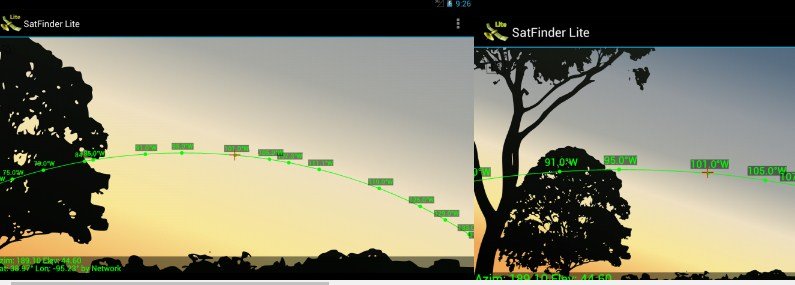








💡